
发布时间:2023-05-07 来源:win7旗舰版 浏览量:
|
Windows 10是美国微软公司研发的跨平台及设备应用的操作系统。是微软发布的最后一个独立Windows版本。Windows 10共有7个发行版本,分别面向不同用户和设备。截止至2018年3月7日,Windows 10正式版已更新至秋季创意者10.0.16299.309版本,预览版已更新至春季创意者10.0.17120版本 设置密码登录实在太烦了,怎么才能在win10系统下如何实现自动登录呢?估计很多小伙伴都想问这个问题。其实操作方法很简单,下面就跟着小编看看如何实现自动登录的吧 相信自动登录大家都知道,就是无需输入账号密码,直接进入页面,这是非常好的用户体验。但是一些朋友在使用win10系统时却不知道如何设置自动登录。针对这个问题,小编就给大家分享一下自动登陆的具体教程。 1、首先打开Windows10系统后,右键点击桌面左下角的开始按钮,在弹出的菜单中点击“运行”菜单项。 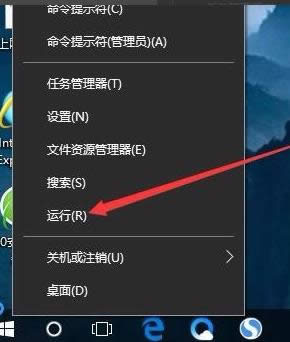 自动登录载图1
2、这时就可以打开Windows10系统的运行窗口了。 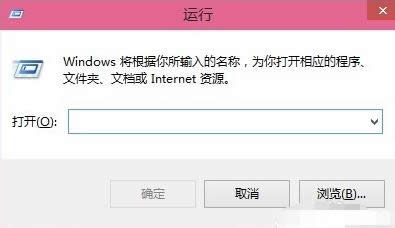 自动登录载图2
3、然后在弹出窗口中输入Control Userpasswords2命令,点击确定按钮。 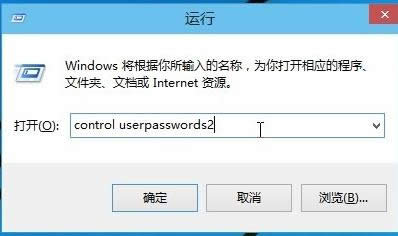 win10无需密码自动登录载图3
4、在打开的用户账户窗口中,去掉“要使用本计算机,用户必须输入用户名和密码”前的勾选,然后点击应用按钮 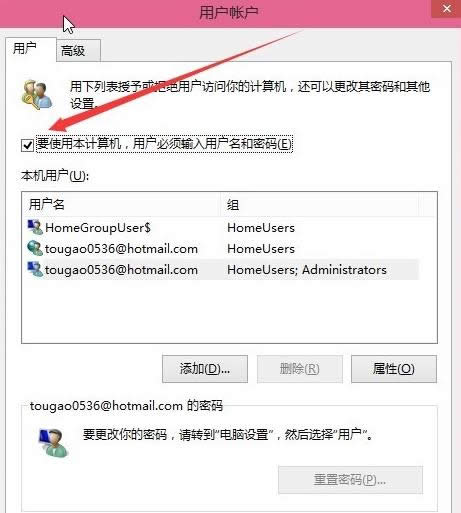 win10无需密码自动登录载图4
5、在弹出窗口中输入自动登录的用户名与密码,最后点击确定保存退出。 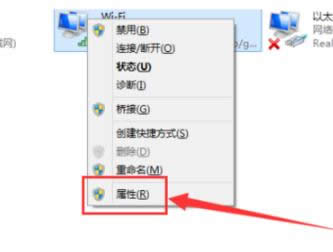 win10无需密码自动登录载图5
6、重新启动电脑后,下次开机就不用输入登录密码即可实现自动登录了。 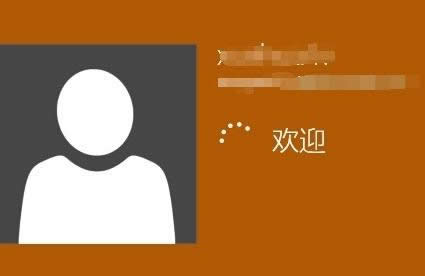 win10无需密码自动登录载图6 以上就是win10自动登陆的方法了,你学会了吗 新技术融合:在易用性、安全性等方面进行了深入的改进与优化。针对云服务、智能移动设备、自然人机交互等新技术进行融合。Windows 10所新增的Windows Hello功能将带来一系列对于生物识别技术的支持。除了常见的指纹扫描之外,系统还能通过面部或虹膜扫描来让你进行登入。当然,你需要使用新的3D红外摄像头来获取到这些新功能。 |
设置密码登录实在太烦了,怎么才能在win10系统下如何实现自动登录呢?估计很多小伙伴都想问这个问题
i tell you系统下载|msdn我告诉你设置系统、软件、开发工具的下载地址
推荐: Msdn win10正版下载与win10原版镜像下载i tell you系统下载|msdn
一般我们win7系统自带有防火墙功能,正常情况下防火墙是开启的,虽然说防火墙可以防护我们的网络安全